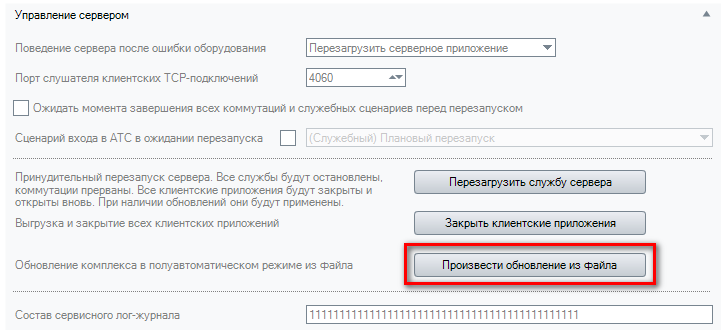Обновление программы — различия между версиями
Материал из Oktell
Oleg (обсуждение | вклад) |
|||
| (не показаны 22 промежуточные версии ещё одного участника) | |||
| Строка 1: | Строка 1: | ||
| − | [[ | + | [[О программе|Наверх]] |
| − | + | Файлы обновления будут установлены, только в том случае, если ваша лицензия имеет действительный АГО (абонемент годового обновления). Наличие АГО вы можете проверить в меню Администрирование/Общие настройки/[[Информация о лицензиях|Информация о лицензиях]] — '''Поддерживаемые обновления''' | |
| − | Если | + | * скачать необходимый файл обновления с сайта https://update.oktell.ru/list/oktell. |
| + | <span style="color:red;">Внимание!!! В описании к обновлению указана требуемая версия '''Oktell'''. Если ваша версия программы ниже требуемой, сначала обновитесь до неё. Подробнее о порядке обновления с одной версии на другую описано ниже.</span> | ||
| + | * указать файл обновления в меню "'''Администрирование''' > '''Общие настройки''' > '''Управление сервером'''" кнопка "'''Провести обновление из файла'''". | ||
| + | * После этого сервер перезапустится; клиентские приложения обновятся при следующем подключении к серверу. | ||
| − | |||
| − | |||
| − | |||
| − | + | [[Файл:Обновление-001.png|center]] | |
| − | * | + | '''Порядок обновления(повышения версии) программы''' |
| + | * Если у вас версия '''младше''' '''2.7 121225''' (версию программы можно посмотреть [[Информация о лицензиях|здесь]]), обновите '''Oktell''' до версии''' 2.7 121225''' https://update.oktell.ru/oktell/121225 | ||
| + | * Затем обновите '''Oktell''' до версии '''2.8 130130''' https://update.oktell.ru/oktell/130130. Для обновления требуется установка .NET Framework v4.0 | ||
| + | * Затем обновите '''Oktell''' до версии '''2.14 170505''' https://update.oktell.ru/oktell/170505. Для обновления требуется установка .NET Framework 4.6.2 и пакеты Visual C++ для Visual Studio 2013(x86) | ||
| + | * Затем, следуя рекомендациям на сайте https://update.oktell.ru/list/oktell по установке соответствующей версии Framework и пакетов Visual C++, в соответствии с вашей архитектурой сервера (x86 или x64), вы можете обновить программу до самой последней версии '''Oktell''' | ||
| − | + | Процесс обновления в ручном режиме. Крайне не рекомендуется обновляться в ручном режиме, в случае отсутствия действующего АГО. | |
| − | + | ||
| − | + | ||
| − | + | ||
| − | + | ||
| − | + | ||
| − | + | ||
| − | + | ||
| − | + | ||
| − | + | ||
| − | + | ||
| − | + | ||
| − | + | ||
| − | + | ||
| − | + | ||
* скачать файл обновления с и распаковать на жесткий диск сервера. | * скачать файл обновления с и распаковать на жесткий диск сервера. | ||
| − | |||
* остановить сервер oktell (службу oktellserver); | * остановить сервер oktell (службу oktellserver); | ||
| − | + | * содержимое папок srv, both скопировать в папку '''C:\Program Files\Oktell\Server\''' | |
| − | * содержимое папок srv, both скопировать в папку C:\Program Files\Oktell\Server\ | + | * содержимое папок cli, both скопировать в папку '''C:\Program Files\Oktell\Server\LiveUpdate\''' |
| − | + | ||
| − | * содержимое папок cli, both скопировать в папку C:\Program Files\Oktell\Server\LiveUpdate\ | + | |
| − | + | ||
* запустить сервер oktell (службу oktellserver). | * запустить сервер oktell (службу oktellserver). | ||
| − | |||
'''Примечания''' | '''Примечания''' | ||
| − | # Настоятельно | + | # Настоятельно рекомендуется сохранить сборки работающего комплекса и произвести резервное копирование баз данных. |
| − | # Для последующего обновления всех клиентских рабочих мест файлы дублируются в каталог серверного приложения | + | # Для последующего обновления всех клиентских рабочих мест файлы дублируются в каталог серверного приложения «'''LiveUpdate'''». |
| − | # Файлы обновления БД перед первым запуском находятся в каталоге сервера | + | # Файлы обновления БД перед первым запуском находятся в каталоге сервера «'''DBAutoUpdate'''». (SQL скрипты) |
| − | # Контроль корректности обновления БД (каталог | + | # Контроль корректности обновления БД (каталог «'''DBAutoUpdate'''» должен быть пуст после корректного обновления). |
Текущая версия на 08:34, 11 декабря 2020
Файлы обновления будут установлены, только в том случае, если ваша лицензия имеет действительный АГО (абонемент годового обновления). Наличие АГО вы можете проверить в меню Администрирование/Общие настройки/Информация о лицензиях — Поддерживаемые обновления
- скачать необходимый файл обновления с сайта https://update.oktell.ru/list/oktell.
Внимание!!! В описании к обновлению указана требуемая версия Oktell. Если ваша версия программы ниже требуемой, сначала обновитесь до неё. Подробнее о порядке обновления с одной версии на другую описано ниже.
- указать файл обновления в меню "Администрирование > Общие настройки > Управление сервером" кнопка "Провести обновление из файла".
- После этого сервер перезапустится; клиентские приложения обновятся при следующем подключении к серверу.
Порядок обновления(повышения версии) программы
- Если у вас версия младше 2.7 121225 (версию программы можно посмотреть здесь), обновите Oktell до версии 2.7 121225 https://update.oktell.ru/oktell/121225
- Затем обновите Oktell до версии 2.8 130130 https://update.oktell.ru/oktell/130130. Для обновления требуется установка .NET Framework v4.0
- Затем обновите Oktell до версии 2.14 170505 https://update.oktell.ru/oktell/170505. Для обновления требуется установка .NET Framework 4.6.2 и пакеты Visual C++ для Visual Studio 2013(x86)
- Затем, следуя рекомендациям на сайте https://update.oktell.ru/list/oktell по установке соответствующей версии Framework и пакетов Visual C++, в соответствии с вашей архитектурой сервера (x86 или x64), вы можете обновить программу до самой последней версии Oktell
Процесс обновления в ручном режиме. Крайне не рекомендуется обновляться в ручном режиме, в случае отсутствия действующего АГО.
- скачать файл обновления с и распаковать на жесткий диск сервера.
- остановить сервер oktell (службу oktellserver);
- содержимое папок srv, both скопировать в папку C:\Program Files\Oktell\Server\
- содержимое папок cli, both скопировать в папку C:\Program Files\Oktell\Server\LiveUpdate\
- запустить сервер oktell (службу oktellserver).
Примечания
- Настоятельно рекомендуется сохранить сборки работающего комплекса и произвести резервное копирование баз данных.
- Для последующего обновления всех клиентских рабочих мест файлы дублируются в каталог серверного приложения «LiveUpdate».
- Файлы обновления БД перед первым запуском находятся в каталоге сервера «DBAutoUpdate». (SQL скрипты)
- Контроль корректности обновления БД (каталог «DBAutoUpdate» должен быть пуст после корректного обновления).